Excel में सभी अनलॉक किए गए सेल का चयन कैसे करें?
जहां तक हम सभी जानते हैं, एक्सेल सेल डिफ़ॉल्ट रूप से लॉक होते हैं, जब हम वर्कशीट की सुरक्षा करते हैं और कुछ विशिष्ट सेल मानों को संशोधित करने की आवश्यकता होती है, तो हमें पहले सेल को अनलॉक करने की आवश्यकता होती है। लेकिन यदि आप कुछ बदलाव करना चाहते हैं तो आप सभी अनलॉक किए गए सेल को कैसे ढूंढ और चुन सकते हैं?
VBA कोड के साथ सभी अनलॉक किए गए सेल का चयन करें
एक्सेल के लिए कुटूल के साथ सभी अनलॉक किए गए सेल का चयन करें
 VBA कोड के साथ सभी अनलॉक किए गए सेल का चयन करें
VBA कोड के साथ सभी अनलॉक किए गए सेल का चयन करें
निम्नलिखित वीबीए कोड आपको सभी अनलॉक किए गए सेल को एक साथ तुरंत चुनने में मदद कर सकता है, कृपया ऐसा करें:
1. दबाए रखें ALT + F11 कुंजियाँ, और यह खुल जाती है अनुप्रयोगों के लिए माइक्रोसॉफ्ट विज़ुअल बेसिक खिड़की.
2. क्लिक करें सम्मिलित करें > मॉड्यूल, और मॉड्यूल विंडो में निम्नलिखित कोड पेस्ट करें।
वीबीए कोड: सभी अनलॉक किए गए सेल का चयन करें
Sub SelectUnlockedCells()
'Update 20130830
Dim WorkRng As Range
Dim OutRng As Range
Dim Rng As Range
On Error Resume Next
Set WorkRng = Application.ActiveSheet.UsedRange
Application.ScreenUpdating = False
For Each Rng In WorkRng
If Rng.Locked = False Then
If OutRng.Count = 0 Then
Set OutRng = Rng
Else
Set OutRng = Union(OutRng, Rng)
End If
End If
Next
If OutRng.Count > 0 Then OutRng.Select
Application.ScreenUpdating = True
End Sub
3। फिर दबायें F5 इस कोड को चलाने के लिए कुंजी, और सभी अनलॉक सेल का चयन कर लिया गया है। वर्कशीट सुरक्षित होने के बाद आप इन सेल मानों को संशोधित कर सकते हैं।
नोट्स:
- 1.यदि आपकी वर्कशीट में कोई अनलॉक सेल नहीं है, तो यह कोड प्रभावी नहीं होगा।
- 2. यह VBA कोड केवल प्रयुक्त श्रेणी के लिए लागू होता है
 एक्सेल के लिए कुटूल के साथ सभी अनलॉक किए गए सेल का चयन करें
एक्सेल के लिए कुटूल के साथ सभी अनलॉक किए गए सेल का चयन करें
यदि आप वीबीए कोड से परिचित नहीं हैं, तो आप इसका उपयोग करके एक क्लिक से सभी अनलॉक किए गए सेल का चयन भी कर सकते हैं अनलॉक सेल का चयन करें of एक्सेल के लिए कुटूल.
एक्सेल के लिए कुटूल: 300 से अधिक उपयोगी एक्सेल ऐड-इन्स के साथ, 30 दिनों में बिना किसी सीमा के आज़माने के लिए निःशुल्क। अब समझे.
यदि आपने एक्सेल के लिए कुटूल स्थापित किया है, तो कृपया यह करें:
1. उस श्रेणी या संपूर्ण कार्यपत्रक का चयन करें जिसे आप कक्षों की अनलॉक श्रेणी का चयन करना चाहते हैं।
2। क्लिक करें कुटूल > उपकरण चुनें > अनलॉक सेल का चयन करें, स्क्रीनशॉट देखें:

3. और फिर आपके चयन में सभी अनलॉक किए गए सेल निम्नलिखित स्क्रीनशॉट में दिखाए गए अनुसार एक ही बार में चुने गए हैं:
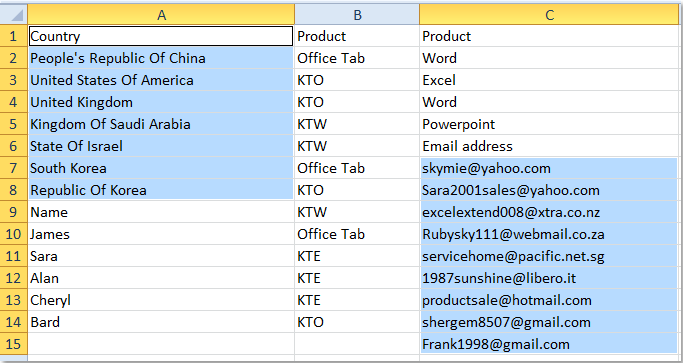
यदि आप इस सुविधा के बारे में अधिक जानना चाहते हैं, तो कृपया क्लिक करें अनलॉक सेल का चयन करें.
संबंधित लेख:
एक्सेल में सभी लॉक सेल को कैसे पहचानें और चुनें?
सर्वोत्तम कार्यालय उत्पादकता उपकरण
एक्सेल के लिए कुटूल के साथ अपने एक्सेल कौशल को सुपरचार्ज करें, और पहले जैसी दक्षता का अनुभव करें। एक्सेल के लिए कुटूल उत्पादकता बढ़ाने और समय बचाने के लिए 300 से अधिक उन्नत सुविधाएँ प्रदान करता है। वह सुविधा प्राप्त करने के लिए यहां क्लिक करें जिसकी आपको सबसे अधिक आवश्यकता है...

ऑफिस टैब ऑफिस में टैब्ड इंटरफ़ेस लाता है, और आपके काम को बहुत आसान बनाता है
- Word, Excel, PowerPoint में टैब्ड संपादन और रीडिंग सक्षम करें, प्रकाशक, एक्सेस, विसियो और प्रोजेक्ट।
- नई विंडो के बजाय एक ही विंडो के नए टैब में एकाधिक दस्तावेज़ खोलें और बनाएं।
- आपकी उत्पादकता 50% बढ़ जाती है, और आपके लिए हर दिन सैकड़ों माउस क्लिक कम हो जाते हैं!

